|
kali Linux2021 中安装cuckoo沙箱系统
系统配置 主操作系统kali Linux2021 客户机操作系统windows7 kali网盘连接:https://pan.baidu.com/s/1XZ8QmSKi54e5P4Dlmx6iWA 提取码:bcdr windows网盘连接:https://pan.baidu.com/s/1byN5lYkOWVWJueNYYFr1RQ 提取码:8ed1
注意(重要):要安装cuckoo需要安装virtualbox虚拟机,会比较占用内存,kali机器的硬盘容量至少为60G,还有如果你不是使用root用户登录的系统,则需要在每条命令前面加上sudo,我的kali是root用户登录,所以我省去了sudo
一、安装cuckoo所需的相关软件
1.安装python库
命令 apt-get install python3 python3-pip python2-dev libffi-dev libssl-dev apt-get install python3 -virtualenv python3-setuptools apt-get install libjpeg-dev zlib1g-dev swig
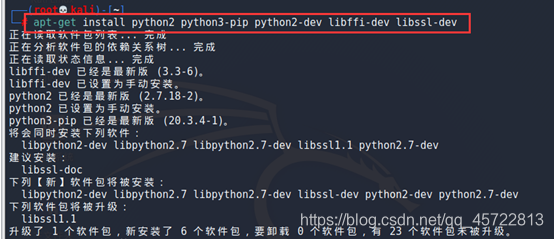
2.安装mongodb
为了使用基于djangle的web接口,需要安装mongodb,但是kali源中没有mongodb,所以需要引用ubuntu的软件源,操作如下: (1)使用命令vim /etc/apt/sources.list.d/ubuntu.list创建并编辑配置ubuntu源文件,将下面的源链接复制到文件里面保存并退出,我的版本ubuntu20.04,如果你的ubuntu版本和我的不同,则继续往下看
deb https://mirrors.tuna.tsinghua.edu.cn/ubuntu/ focal main restricted universe multiverse
deb https://mirrors.tuna.tsinghua.edu.cn/ubuntu/ focal-updates main restricted universe multiverse
deb https://mirrors.tuna.tsinghua.edu.cn/ubuntu/ focal-backports main restricted universe multiverse
deb https://mirrors.tuna.tsinghua.edu.cn/ubuntu/ focal-security main restricted universe multiverse
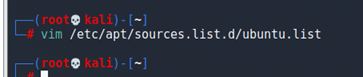 编辑文件 编辑文件 
也可以根据自己的需求在这个网址里选择自己所需要的的ubuntu版本https://mirror.tuna.tsinghua.edu.cn/help/ubuntu/  (2)然后使用命令apt update更新源,但是此时会出现错误 (2)然后使用命令apt update更新源,但是此时会出现错误  我们可以看到此时会出现错误,是因为ubuntu源在kali里使用时没有数字签名,无法验证安全性,所以还需要导入公钥,使用命令apt-key adv --keyserver keyserver.ubuntu.com --recv-keys 3B4FE6ACC0B21F32 导入 注意:这里的3B4FE6ACC0B21F32是你自己错误提示的签名,需要更换为你自己的 我们可以看到此时会出现错误,是因为ubuntu源在kali里使用时没有数字签名,无法验证安全性,所以还需要导入公钥,使用命令apt-key adv --keyserver keyserver.ubuntu.com --recv-keys 3B4FE6ACC0B21F32 导入 注意:这里的3B4FE6ACC0B21F32是你自己错误提示的签名,需要更换为你自己的
我的需要导入下面两个 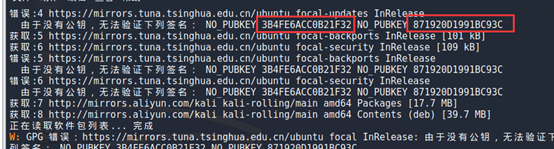 将所有需要的公钥都导入 将所有需要的公钥都导入  现在使用命令apt update重新更新源 现在使用命令apt update重新更新源  (3)安装mongodb,使用apt-get install mongodb命令 (3)安装mongodb,使用apt-get install mongodb命令  (4)(非必需操作步骤)还原更新源,即将刚才配置文件/etc/apt/sources.list.d/ubuntu.list里添加的ubuntu源用#注释掉 (4)(非必需操作步骤)还原更新源,即将刚才配置文件/etc/apt/sources.list.d/ubuntu.list里添加的ubuntu源用#注释掉
3.安装postgresql
使用apt-get install postgresql libpq-dev命令进行安装 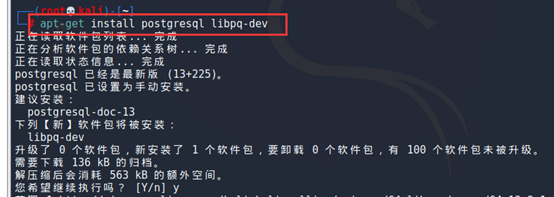
4.安装virtualbox
使用命令apt install virtualbox直接安装 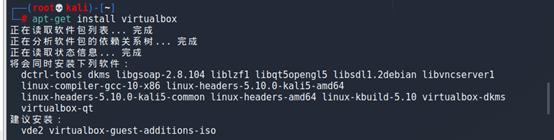
5.安装tcpdump
(1)使用命令apt-get install tcpdump,若已安装则更新 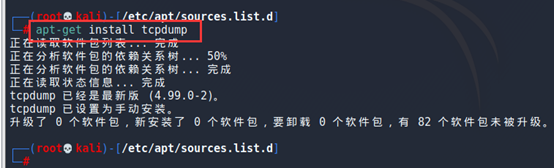 (2)创建pcap组,将root用户加入组,如果是非root用户则需使用chgrp /usr/bin/tcpdump命令修改权限,使用户能都操作tcpdump(cuckoo就以该用户身份运行),命令如下: groupadd pcap usermod -a -G pcap root chgrp pcap /usr/bin/tcpdump setcap cap_net_raw, cap_net_admin=eip /usr/bin/tcpdump 使用getcap /usr/bin/tcpdump命令验证设置 (2)创建pcap组,将root用户加入组,如果是非root用户则需使用chgrp /usr/bin/tcpdump命令修改权限,使用户能都操作tcpdump(cuckoo就以该用户身份运行),命令如下: groupadd pcap usermod -a -G pcap root chgrp pcap /usr/bin/tcpdump setcap cap_net_raw, cap_net_admin=eip /usr/bin/tcpdump 使用getcap /usr/bin/tcpdump命令验证设置  (3)为使用setcap,需要安装libcap2-bin,使用命令apt-get install libcap2-bin,我好像已经安装过了 (3)为使用setcap,需要安装libcap2-bin,使用命令apt-get install libcap2-bin,我好像已经安装过了 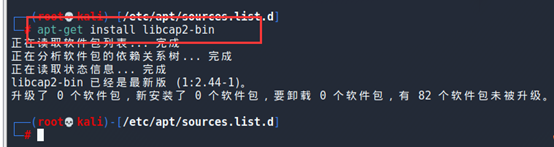
6.安装volatility
需要直接从github上面获取源码,使用命令git clone https://github.com/volatilityfoundation/volatility.git获取 地址:https://github.com/volatilityfoundation/volatility.git 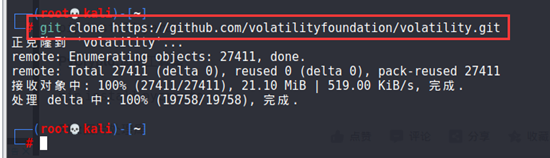 然后使用cd /volatility命令进入文件夹下,使用python3 setup.py install命令添加库 然后使用cd /volatility命令进入文件夹下,使用python3 setup.py install命令添加库 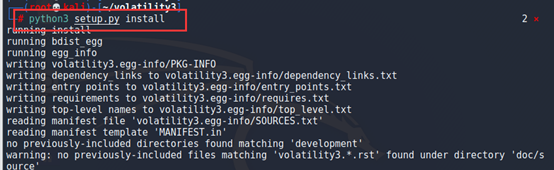 安装好之后可以使用命令python vol.py -info查看volatility信息,我这里就没截图了,反正只要不出错就行,然后使用命令cd退回到根目录下 安装好之后可以使用命令python vol.py -info查看volatility信息,我这里就没截图了,反正只要不出错就行,然后使用命令cd退回到根目录下
7.安装M2crypto
直接使用命令pip install m2crypto安装,用于实现加密连接 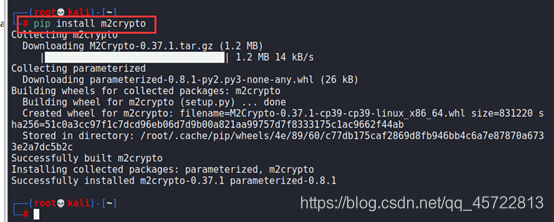
8.安装guscd
guscd是一项可选服务(可以安装也可以不装),它是为Cuckoo Web界面中的远程控制功能提供RDP,VNC和SSH的转换层,我安装了 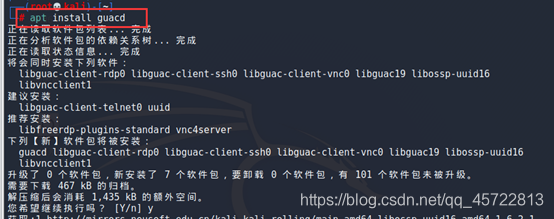
9.账户管理
(1)将当前用户添加到vboxusers组,我当前是root用户 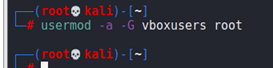 提高允许打开文件的数量,将下列代码复制到limits.conf文件里 提高允许打开文件的数量,将下列代码复制到limits.conf文件里
root hard nofile 500000
root soft nofile 500000
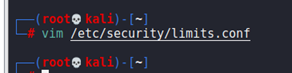
二、安装Cuckoo
基本的Cuckoo安装依赖都安装完成,接下来开始安装Cuckoo
1.安装Cuckoo
前面做了这么多铺垫,终于进入正题 (1)使用命令pip install -U pip setuptools安装setuptools  (2)使用命令pip install -U cuckoo安装Cuckoo (2)使用命令pip install -U cuckoo安装Cuckoo  看到遇到错误,只看这一行,提示:pip2 install -U cuckoo 看到遇到错误,只看这一行,提示:pip2 install -U cuckoo  将pip2 install -U cuckoo命令输入命令行–>回车,发现找不到pip2命令,不用慌,这是因为我的kali中python版本太新,已经丢弃了原来python2中的pip2命令,而且kali源里面也没有命令了,于是想办法直接下载pip2来安装,使用下列命令来安装pip2: 安装pip2参考这个博客:https://blog.csdn.net/weixin_45556441/article/details/111766955 但是它还有点小错误,然后根据错误提示修正就好了,或者直接看我接下来的步骤 将pip2 install -U cuckoo命令输入命令行–>回车,发现找不到pip2命令,不用慌,这是因为我的kali中python版本太新,已经丢弃了原来python2中的pip2命令,而且kali源里面也没有命令了,于是想办法直接下载pip2来安装,使用下列命令来安装pip2: 安装pip2参考这个博客:https://blog.csdn.net/weixin_45556441/article/details/111766955 但是它还有点小错误,然后根据错误提示修正就好了,或者直接看我接下来的步骤
先执行命令add-apt-repository universe,这条命令如果无效则不用管了,下一条  apt install python2 如果之前已经安装了python2则可以不用这一步 curl https://bootstrap.pypa.io/pip/2.7/get-pip.py --output get-pip.py python2 get-pip.py apt install python2 如果之前已经安装了python2则可以不用这一步 curl https://bootstrap.pypa.io/pip/2.7/get-pip.py --output get-pip.py python2 get-pip.py  可以使用pip2 --version命令查看安装结果 可以使用pip2 --version命令查看安装结果
(3)再次执行命令pip install -U pip setuptools,然后安装Cuckoo,安装Cuckoo可以使用两种方法: 第一种直接使用命令pip2 install cuckoo安装,若无法安装则使用第二种方法进行安装 第二种先使用命令门mkdir cuckoo创建一个文件夹,然后cd cuckoo命令进入文件夹,使用命令pip download cuckoo下载cuckoo安装包 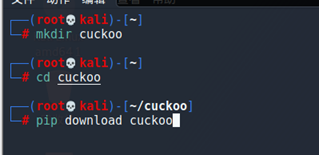 然后使用命令pip2 install Cuckoo-2.0.7.tar.gz安装Cuckoo,这里的cuckoo安装包是名字改为你下载的 然后使用命令pip2 install Cuckoo-2.0.7.tar.gz安装Cuckoo,这里的cuckoo安装包是名字改为你下载的 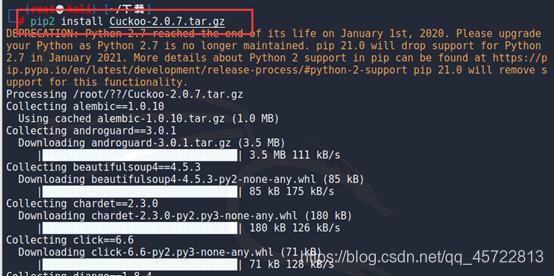
2.首次运行Cuckoo
使用命令cuckoo -d运行,可看到图中有first run字样 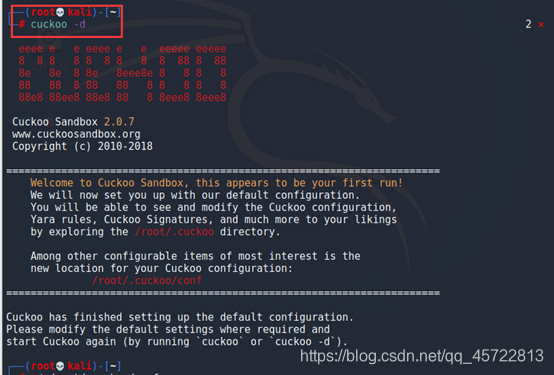
三、配置Cuckoo主要使用的配置文件
1.配置cuckoo.conf文件
cuckoo.conf:主要的配置文件,最主要的是machinery,用于指定我们使用的虚拟机配置文件,默认是virtualbox,使用vi /root/.cuckoo/conf/cuckoo.conf命令编辑配置文件 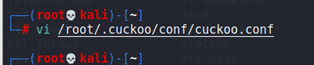 重要参数 重要参数 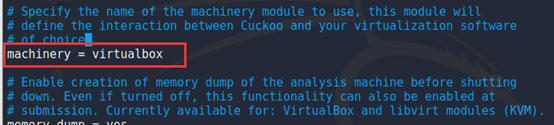 设置resultserver的ip和端口,如果想要所有客户机都可被监听,可以将ip设置0.0.0.0,端口默认为2042 设置resultserver的ip和端口,如果想要所有客户机都可被监听,可以将ip设置0.0.0.0,端口默认为2042 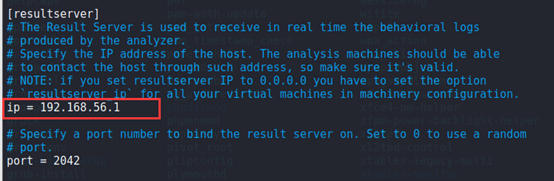
2.配置virtualbox.conf文件
virtualbox.conf:有关virtualbox虚拟机的配置 将ip设置为虚拟机中的ip地址(虚拟机需要设置固定地址),只需要后面配置虚拟机时将windows虚拟机的ip设置好即可,命令vi /root/./cuckoo/conf/virtualbox.conf 这里网卡名称interface为vboxnet0,虚拟机名称machines为cuckoo1 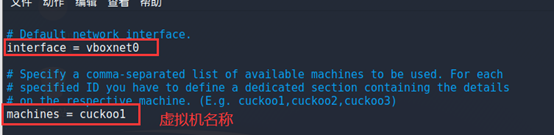 将ip设置为192.168.56.101 snapshot设置为cuckoo1 resultserver_ip设置为192.168.56.1 resultserver_port设置为2042 将ip设置为192.168.56.101 snapshot设置为cuckoo1 resultserver_ip设置为192.168.56.1 resultserver_port设置为2042 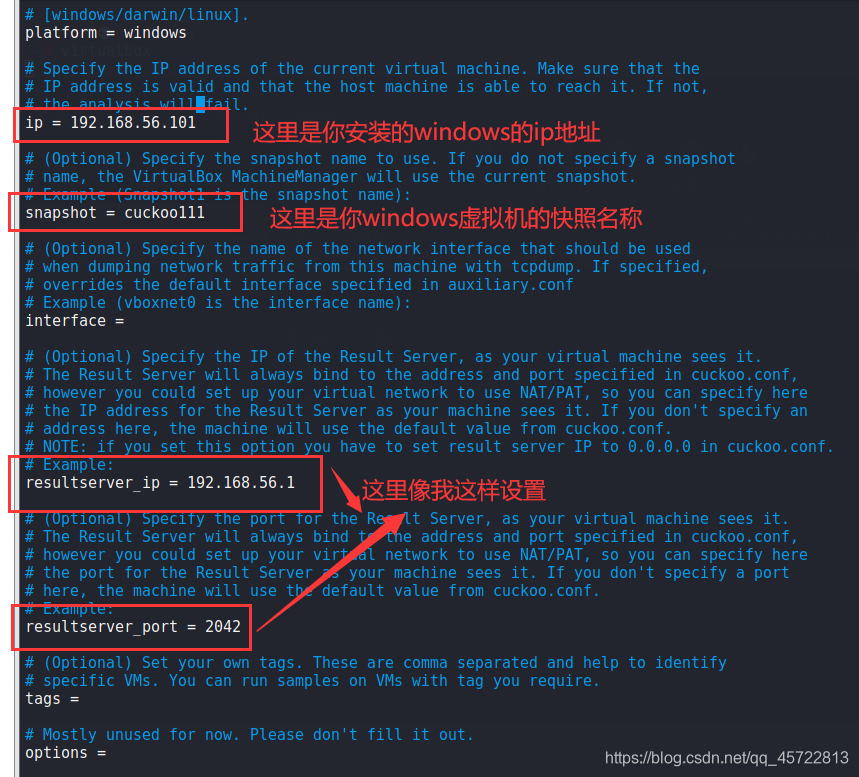
3.配置reporting.conf文件
reporting.conf:报告生成模块的配置文件,用来开启jsondump或者HTML Report,还可以配置MongoDB存储分析结果(Web控制台会用到)命令vi /root/./cuckoo/conf/reporting.conf这里的mongodb的enabled一定要设置为yes 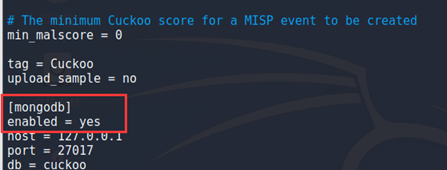
4.配置auxiliary.conf,memory.conf,processing.conf文件
以下配置文件均保持默认即可 auxiliary.conf:此模块是持续进行恶意样本分析的脚本,这个配置文件定义它们的选项,可以配置tcpdump/mitm/sniffer等,保持默认即可 memory.conf:内存分析配置模块,主要用来配置Volatility的行为 processing.conf:核心处理组件配置文件,可以开启/关闭行为分析、缓冲区分析、内存分析、截屏、Snort、字符串提取、VirusTotal辅助分析等等功能
四、路由配置
设置路由转发的是为了使得仅主机模式的虚拟机可以连接互联网,因为在cuckoo分析恶意代码时有时候需要联网分析恶意软件的网络行为,所以配置好之后虚拟机可以通过虚拟网卡vboxnet0经由kali主机的连接互联网了
1.开启流量转发功能
编辑配置文件/etc/sysctl.conf,使用vi /etc/sysctl.conf命令,在文件中将net.ipv4.ip_forward=1这一行如图取消注释  使用命令sysctl -p /etc/sysctl.conf使配置生效 使用命令sysctl -p /etc/sysctl.conf使配置生效 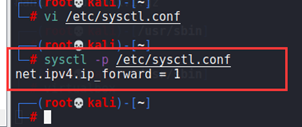
2.设置地址转换(NAT)规则
命令如下:
iptables -A FORWARD -o eth0 -i vboxnet0 -s 192.168.56.0/24 -m conntrack --ctstate NEW -j ACCEPT
iptables -A FORWARD -m conntrack --ctstate ESTABLISHED,RELATED -j ACCEPT
iptables -A POSTROUTING -t nat -j MASQUERADE
iptables -A FORWARD -s 192.168.56.0/24 -d 192.168.56.0/24 -j ACCEPT
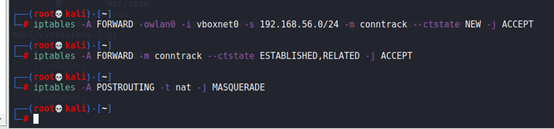 使用命令iptables -nvL可查看配置规则的结果 使用命令iptables -nvL可查看配置规则的结果 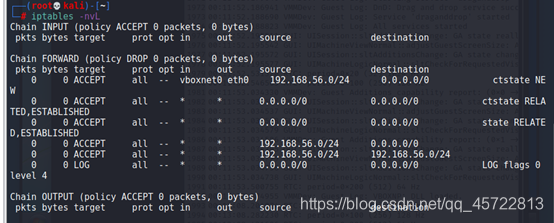
3.安装dnsmasq
只配置路由转发还是会有问题,windows虚拟机还是不能上网,主要是因为windows虚拟机不能解析域名,所以还需要安装dnsmasq来解析域名 (1)使用命令apt-get install dnsmasq来安装dnsmasq 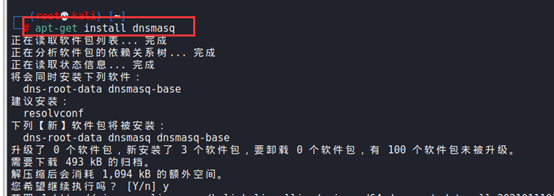 (2)使用vi /etc/default/dnsmasq编辑配置/etc/default/dnsmasq文件 (2)使用vi /etc/default/dnsmasq编辑配置/etc/default/dnsmasq文件 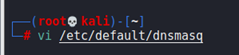 将IGNORE_RESOLVCONF=yes这一行取消注释,使得服务能够开启 将IGNORE_RESOLVCONF=yes这一行取消注释,使得服务能够开启  (3)使用命令vim /etc/resolv.personal编辑自己的resolv.personal文件 (3)使用命令vim /etc/resolv.personal编辑自己的resolv.personal文件 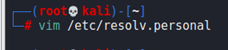 查找国内可用的DNS服务器,添加ip地址到文件中 查找国内可用的DNS服务器,添加ip地址到文件中 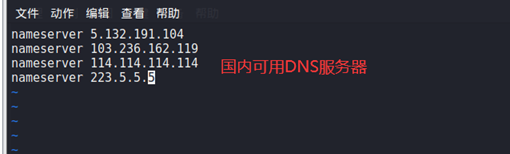 (4)更改dns服务器配置文件,命令vi /etc/dnsmasq.conf打开文件,将resolv-file换成上面配置的/etc/resolv.personal即可,保存退出 (4)更改dns服务器配置文件,命令vi /etc/dnsmasq.conf打开文件,将resolv-file换成上面配置的/etc/resolv.personal即可,保存退出 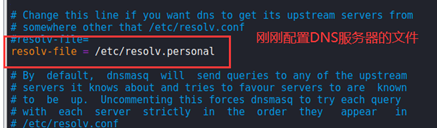 (5)先执行下列两条命令,这是为了解决8000端口占用问题,记得要先执行 systemctl stop systemd-resolved systemctl disable systemd-resolved (5)先执行下列两条命令,这是为了解决8000端口占用问题,记得要先执行 systemctl stop systemd-resolved systemctl disable systemd-resolved 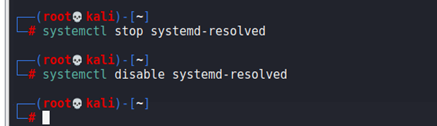
然后再执行service dnsmasq start命令开启dnsmasq服务 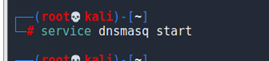
五、在virtualbox中安装windows7虚拟机
注意:这里提示一下,如果你是在虚拟机里面安装虚拟机的话,还需要设置一个东西,打开kali虚拟机的设置,将虚拟化引擎开启,然后才能在虚拟机里面安装虚拟机 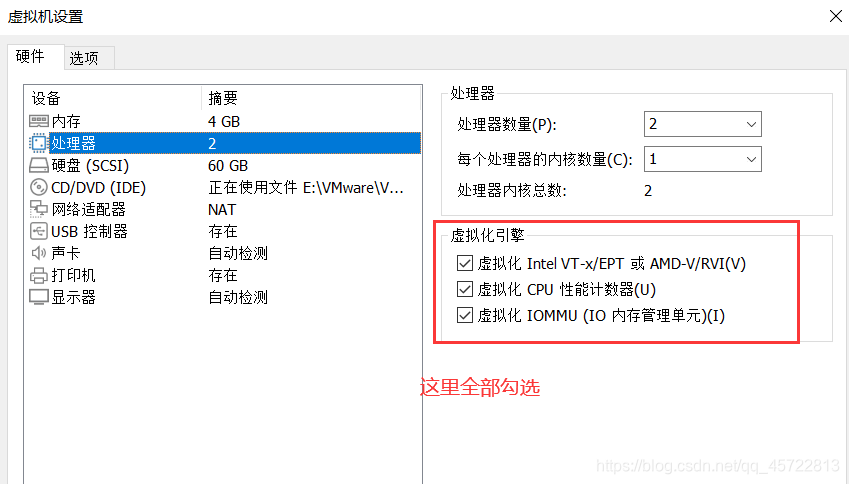
1.开启virtualbox
使用命令virtualbox或者直接用GUI界面打开virtualbox 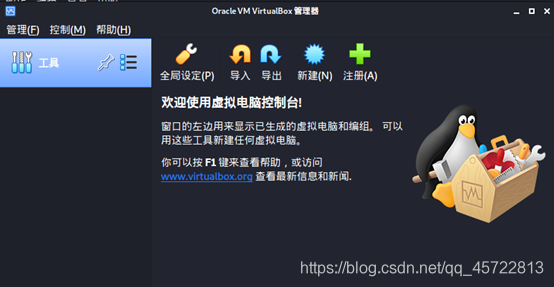
2.配置virtualbox
(1)在工具栏点击三条横杠,弹出选项,选择介质  (2)先点击虚拟光盘,然后点击注册 (2)先点击虚拟光盘,然后点击注册  (3)将下载好的windows7镜像文件添加到介质里,以便后面安装win7时选择 (3)将下载好的windows7镜像文件添加到介质里,以便后面安装win7时选择  (4)然后再次点击三条横杠,选择网络 (4)然后再次点击三条横杠,选择网络 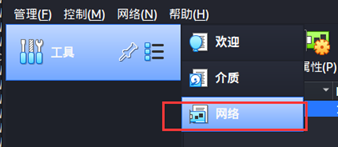 (5)点击创建,自动添加网络适配器,然后勾选上DHCP服务器 (5)点击创建,自动添加网络适配器,然后勾选上DHCP服务器 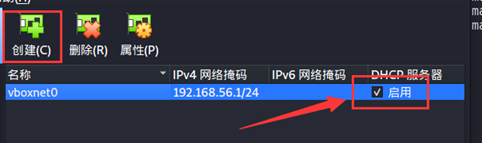 这里如果出现下面这种问题的话那我也还没解决,我找了很久很久的解决办法,始终还解决不了,还有每个人的电脑都不一样,不一定都能顺利安装 这里如果出现下面这种问题的话那我也还没解决,我找了很久很久的解决办法,始终还解决不了,还有每个人的电脑都不一样,不一定都能顺利安装  等我找到解决办法再更新吧,没出现此问题的可以继续往下进行 (6)接下来点击三条横杠,选择欢迎 等我找到解决办法再更新吧,没出现此问题的可以继续往下进行 (6)接下来点击三条横杠,选择欢迎 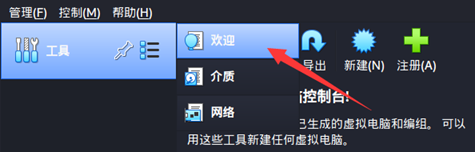
3.新建虚拟机
为了和前面cuckoo的配置文件一致,所以虚拟机名称设置为cuckoo1  点击创建即可 点击创建即可  点击设置,进行虚拟机的一些必要配置 点击设置,进行虚拟机的一些必要配置 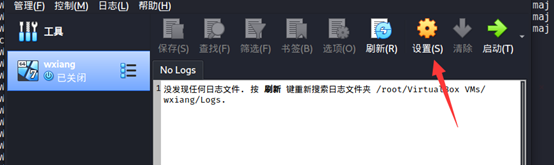 选择系统版本 选择系统版本  点击【系统】设置内存 点击【系统】设置内存  点击处理器,设置CPU数量 点击处理器,设置CPU数量  点击【显示】,勾选启用3D加速,然后设置显存大小 点击【显示】,勾选启用3D加速,然后设置显存大小  点击【存储】,添加镜像文件 点击【存储】,添加镜像文件  第一次启动windows点击旁边的小三角形,选择分离式启动 第一次启动windows点击旁边的小三角形,选择分离式启动  接下来按照步骤安装windows7虚拟机系统即可 接下来按照步骤安装windows7虚拟机系统即可  接受许可条款 接受许可条款  选择自定义安装 选择自定义安装  下一步,等待安装完成即可 下一步,等待安装完成即可 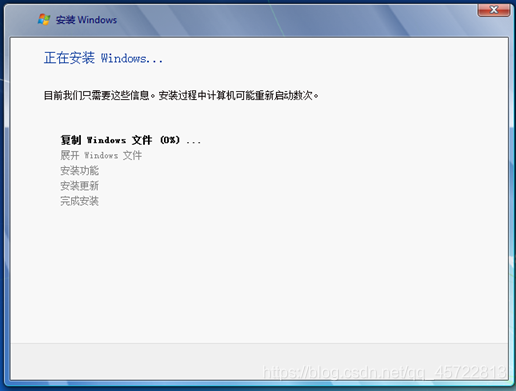
4.安装增强功能
(1)安装好之后可能会比较卡,鼠标延迟很严重,所以需要安装增强管理功能VboxGuestAddition,使得用户可以和虚拟机更好地交互,点击设备,然后点击安装增强功能  此时应该会弹出一个链接,点开链接会打开浏览器,选择保存文件,从而下载VBoxGuessAdditions*.iso文件,或者你可以到网上查一查如何安装VBoxGuestAdditions的教程,我这里为你提供一个网盘链接: https://pan.baidu.com/s/10yKZ71EHzmqMqUTgyc-r5Q 提取码:s7or (2)下载后将其复制或者直接拖到kali的/root/下载目录下,然后再进行下面的步骤,先注册介质,就和前面注册windows7镜像一样,先点击【工具】,然后点击三条杠,选择介质 此时应该会弹出一个链接,点开链接会打开浏览器,选择保存文件,从而下载VBoxGuessAdditions*.iso文件,或者你可以到网上查一查如何安装VBoxGuestAdditions的教程,我这里为你提供一个网盘链接: https://pan.baidu.com/s/10yKZ71EHzmqMqUTgyc-r5Q 提取码:s7or (2)下载后将其复制或者直接拖到kali的/root/下载目录下,然后再进行下面的步骤,先注册介质,就和前面注册windows7镜像一样,先点击【工具】,然后点击三条杠,选择介质  选择虚拟光盘 选择虚拟光盘  点击注册,选择 点击注册,选择 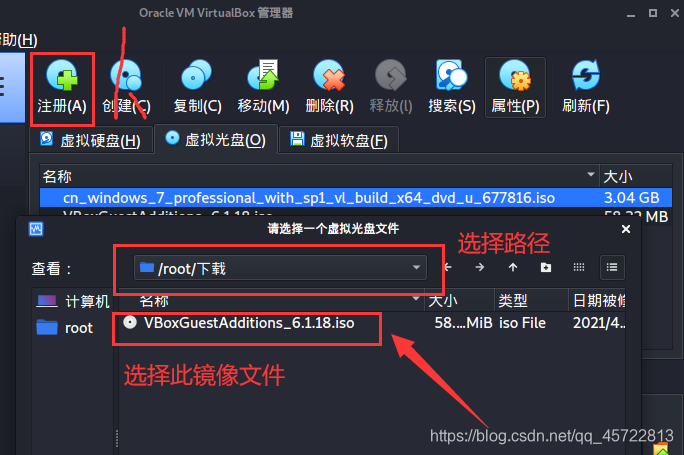
(3)接下来我们需要再添加一个控制器,看我下图所示  将增强管理功能的iso镜像文件添加到控制器:PIIX4中 将增强管理功能的iso镜像文件添加到控制器:PIIX4中  (4)然后打开windows文件管理器 (4)然后打开windows文件管理器  双击,选择VBoxWindowsAdditions安装 双击,选择VBoxWindowsAdditions安装  点击next即可 点击next即可  选择安装位置 选择安装位置  点击【install】即可 点击【install】即可  勾选始终信任按钮,然后安装 勾选始终信任按钮,然后安装 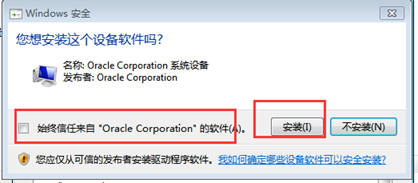 安装完成之后重启 安装完成之后重启
5.配置windows7的网络连接
打开网络和共享中心 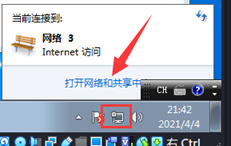 更改适配器设置 更改适配器设置  点击【属性】 点击【属性】  选择Internet协议版本4 选择Internet协议版本4  进行如下配置,要和之前配置的cuckoo配置文件相同,直接如下配置即可 进行如下配置,要和之前配置的cuckoo配置文件相同,直接如下配置即可 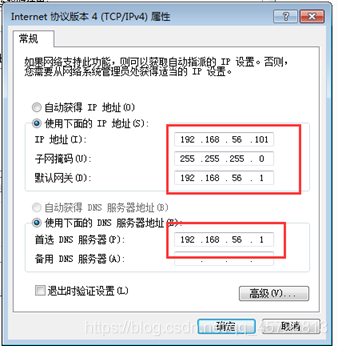
6.在windows7虚拟机上安装python2.7
安装python  手动配置环境变量:如果python 2.7安装在系统盘,使用下面的方法将可执行文件路径加入PATH: 系统属性—高级—环境变量—系统变量,选择path变量,点击“编辑”按钮。在原有内容之后加入下面的信息(注意使用分号作为分隔符): ;%systemdrive%\Python27;%systemdrive%\Python27\Scripts 手动配置环境变量:如果python 2.7安装在系统盘,使用下面的方法将可执行文件路径加入PATH: 系统属性—高级—环境变量—系统变量,选择path变量,点击“编辑”按钮。在原有内容之后加入下面的信息(注意使用分号作为分隔符): ;%systemdrive%\Python27;%systemdrive%\Python27\Scripts  使用echo %path%命令查看配置结果 使用echo %path%命令查看配置结果  使用命令pip install pillow在线安装pillow 使用命令pip install pillow在线安装pillow 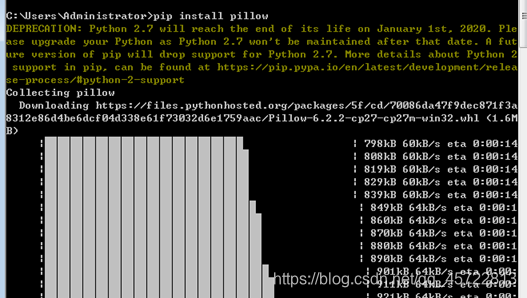
7.windows7虚拟机的系统配置
1.启用administrator账户 windows 7系统安装时创建了一个账户,而administrator账户是禁用的。沙箱工作时应使用最高权限账户,避免应用程序因权限不足造成其恶意行为无法表达。  2.关闭windows功能 (1)关闭防火墙 2.关闭windows功能 (1)关闭防火墙  (2)禁用windows更新 (2)禁用windows更新  (3)关闭UAC (3)关闭UAC   (4)设置administrator用户开机自动登录 按win+R键,输入control userpasswords2 设置用户自动登录 (4)设置administrator用户开机自动登录 按win+R键,输入control userpasswords2 设置用户自动登录  将【要使用本机,用户必须输入用户名和密码】选项取消勾选 将【要使用本机,用户必须输入用户名和密码】选项取消勾选  点击确定自动弹出自动登录,输入用户名administrator,密码,点击确定即可 点击确定自动弹出自动登录,输入用户名administrator,密码,点击确定即可 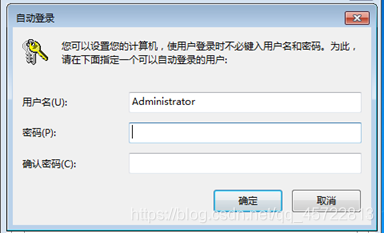
8.部署cuckoo代理程序
(1)在kali上查看agent目录中的文件命令cd ~/.cuckoo/agent  (2)使用命令cp agent.py /root/将agent.py文件复制到root目录下 (2)使用命令cp agent.py /root/将agent.py文件复制到root目录下 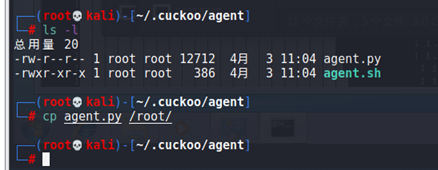 (3)将agent.py文件拷贝到Win7虚拟机的系统开机启动目录中: C:\Users\administrator\AppData\Roaming\MicroSoft\Windows\Start Menu\Programs\Startup\ 把agent.py后缀改成agent.pyw,这样程序启动就不会有GUI窗口了。 (4)重启windows虚拟机,按下Ctrl+Alt+Esc键查看任务管理器,选择进程查看是否存在pythonw.exe进程,存在即配置成功 (3)将agent.py文件拷贝到Win7虚拟机的系统开机启动目录中: C:\Users\administrator\AppData\Roaming\MicroSoft\Windows\Start Menu\Programs\Startup\ 把agent.py后缀改成agent.pyw,这样程序启动就不会有GUI窗口了。 (4)重启windows虚拟机,按下Ctrl+Alt+Esc键查看任务管理器,选择进程查看是否存在pythonw.exe进程,存在即配置成功 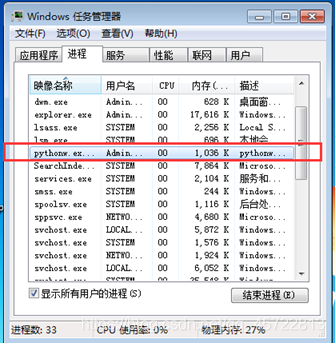
9.验证虚拟机功能
使用cuckoo命令打开Cuckoo  再打开一个命令行终端,输入cuckoo web命令 再打开一个命令行终端,输入cuckoo web命令  打开网络浏览器,在地址栏输入localhost:8000回车,出现以下界面则说明配置成功 打开网络浏览器,在地址栏输入localhost:8000回车,出现以下界面则说明配置成功  以上就是所有安装步骤了,每个人电脑都不大一样,所以出现的问题可能都不一样,我也遇到了太多太多坑,但是遇到坑不要慌,慢慢来,直接连坑带路铲了,总会解决,或者也可以私信我,我们一起解决,然后希望这对你有一定的帮助 以上就是所有安装步骤了,每个人电脑都不大一样,所以出现的问题可能都不一样,我也遇到了太多太多坑,但是遇到坑不要慌,慢慢来,直接连坑带路铲了,总会解决,或者也可以私信我,我们一起解决,然后希望这对你有一定的帮助
| 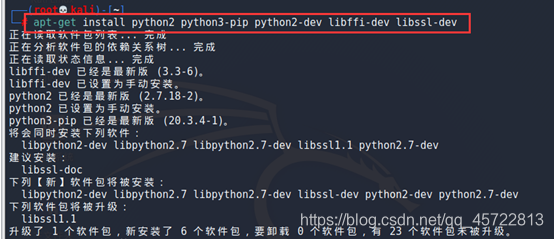
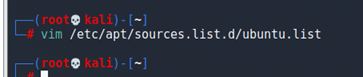 编辑文件
编辑文件 
 (2)然后使用命令apt update更新源,但是此时会出现错误
(2)然后使用命令apt update更新源,但是此时会出现错误  我们可以看到此时会出现错误,是因为ubuntu源在kali里使用时没有数字签名,无法验证安全性,所以还需要导入公钥,使用命令apt-key adv --keyserver keyserver.ubuntu.com --recv-keys 3B4FE6ACC0B21F32 导入 注意:这里的3B4FE6ACC0B21F32是你自己错误提示的签名,需要更换为你自己的
我们可以看到此时会出现错误,是因为ubuntu源在kali里使用时没有数字签名,无法验证安全性,所以还需要导入公钥,使用命令apt-key adv --keyserver keyserver.ubuntu.com --recv-keys 3B4FE6ACC0B21F32 导入 注意:这里的3B4FE6ACC0B21F32是你自己错误提示的签名,需要更换为你自己的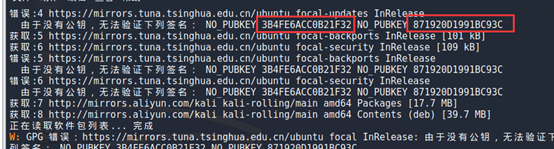 将所有需要的公钥都导入
将所有需要的公钥都导入  现在使用命令apt update重新更新源
现在使用命令apt update重新更新源  (3)安装mongodb,使用apt-get install mongodb命令
(3)安装mongodb,使用apt-get install mongodb命令  (4)(非必需操作步骤)还原更新源,即将刚才配置文件/etc/apt/sources.list.d/ubuntu.list里添加的ubuntu源用#注释掉
(4)(非必需操作步骤)还原更新源,即将刚才配置文件/etc/apt/sources.list.d/ubuntu.list里添加的ubuntu源用#注释掉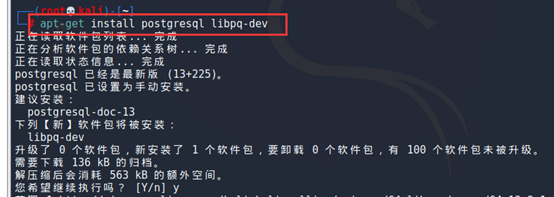
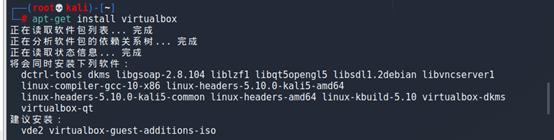
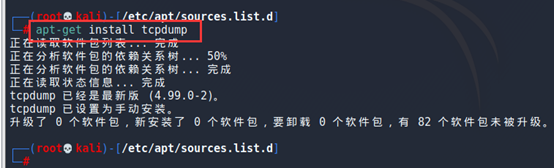 (2)创建pcap组,将root用户加入组,如果是非root用户则需使用chgrp /usr/bin/tcpdump命令修改权限,使用户能都操作tcpdump(cuckoo就以该用户身份运行),命令如下: groupadd pcap usermod -a -G pcap root chgrp pcap /usr/bin/tcpdump setcap cap_net_raw, cap_net_admin=eip /usr/bin/tcpdump 使用getcap /usr/bin/tcpdump命令验证设置
(2)创建pcap组,将root用户加入组,如果是非root用户则需使用chgrp /usr/bin/tcpdump命令修改权限,使用户能都操作tcpdump(cuckoo就以该用户身份运行),命令如下: groupadd pcap usermod -a -G pcap root chgrp pcap /usr/bin/tcpdump setcap cap_net_raw, cap_net_admin=eip /usr/bin/tcpdump 使用getcap /usr/bin/tcpdump命令验证设置  (3)为使用setcap,需要安装libcap2-bin,使用命令apt-get install libcap2-bin,我好像已经安装过了
(3)为使用setcap,需要安装libcap2-bin,使用命令apt-get install libcap2-bin,我好像已经安装过了 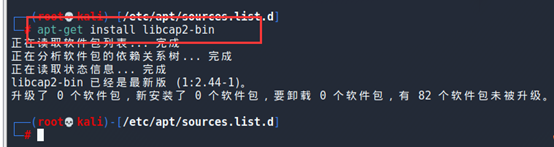
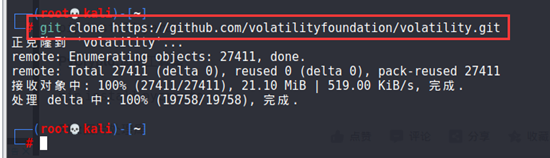 然后使用cd /volatility命令进入文件夹下,使用python3 setup.py install命令添加库
然后使用cd /volatility命令进入文件夹下,使用python3 setup.py install命令添加库 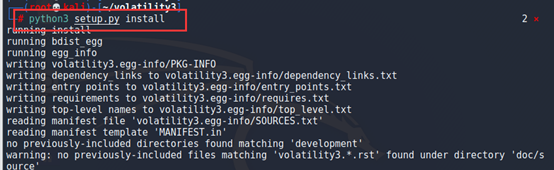 安装好之后可以使用命令python vol.py -info查看volatility信息,我这里就没截图了,反正只要不出错就行,然后使用命令cd退回到根目录下
安装好之后可以使用命令python vol.py -info查看volatility信息,我这里就没截图了,反正只要不出错就行,然后使用命令cd退回到根目录下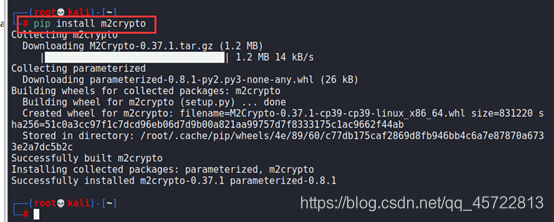
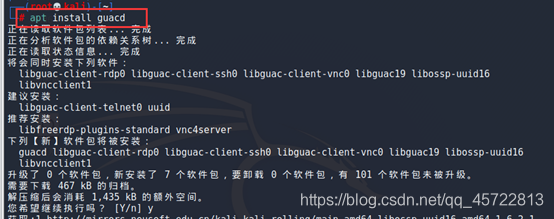
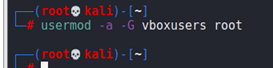 提高允许打开文件的数量,将下列代码复制到limits.conf文件里
提高允许打开文件的数量,将下列代码复制到limits.conf文件里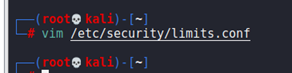
 (2)使用命令pip install -U cuckoo安装Cuckoo
(2)使用命令pip install -U cuckoo安装Cuckoo  看到遇到错误,只看这一行,提示:pip2 install -U cuckoo
看到遇到错误,只看这一行,提示:pip2 install -U cuckoo  将pip2 install -U cuckoo命令输入命令行–>回车,发现找不到pip2命令,不用慌,这是因为我的kali中python版本太新,已经丢弃了原来python2中的pip2命令,而且kali源里面也没有命令了,于是想办法直接下载pip2来安装,使用下列命令来安装pip2: 安装pip2参考这个博客:https://blog.csdn.net/weixin_45556441/article/details/111766955 但是它还有点小错误,然后根据错误提示修正就好了,或者直接看我接下来的步骤
将pip2 install -U cuckoo命令输入命令行–>回车,发现找不到pip2命令,不用慌,这是因为我的kali中python版本太新,已经丢弃了原来python2中的pip2命令,而且kali源里面也没有命令了,于是想办法直接下载pip2来安装,使用下列命令来安装pip2: 安装pip2参考这个博客:https://blog.csdn.net/weixin_45556441/article/details/111766955 但是它还有点小错误,然后根据错误提示修正就好了,或者直接看我接下来的步骤 apt install python2 如果之前已经安装了python2则可以不用这一步 curl https://bootstrap.pypa.io/pip/2.7/get-pip.py --output get-pip.py python2 get-pip.py
apt install python2 如果之前已经安装了python2则可以不用这一步 curl https://bootstrap.pypa.io/pip/2.7/get-pip.py --output get-pip.py python2 get-pip.py  可以使用pip2 --version命令查看安装结果
可以使用pip2 --version命令查看安装结果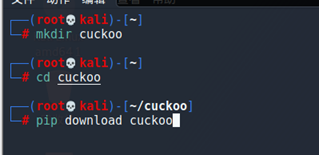 然后使用命令pip2 install Cuckoo-2.0.7.tar.gz安装Cuckoo,这里的cuckoo安装包是名字改为你下载的
然后使用命令pip2 install Cuckoo-2.0.7.tar.gz安装Cuckoo,这里的cuckoo安装包是名字改为你下载的 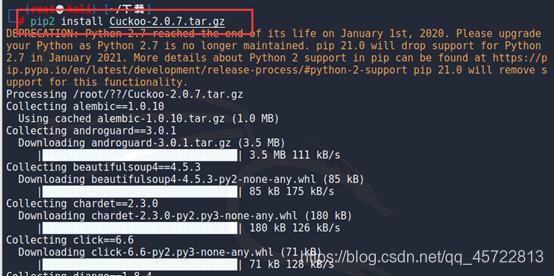
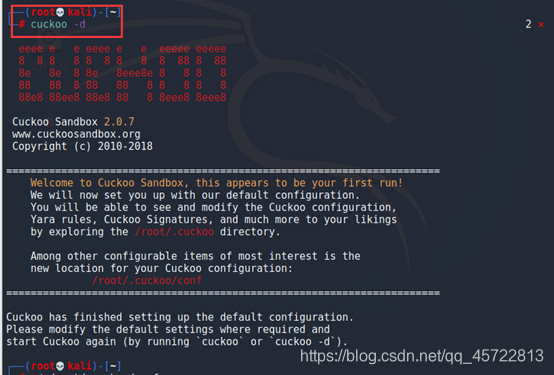
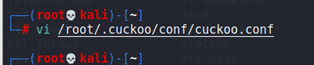 重要参数
重要参数 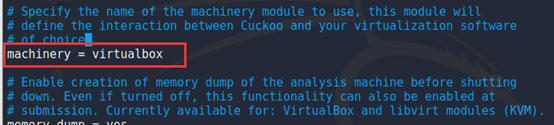 设置resultserver的ip和端口,如果想要所有客户机都可被监听,可以将ip设置0.0.0.0,端口默认为2042
设置resultserver的ip和端口,如果想要所有客户机都可被监听,可以将ip设置0.0.0.0,端口默认为2042 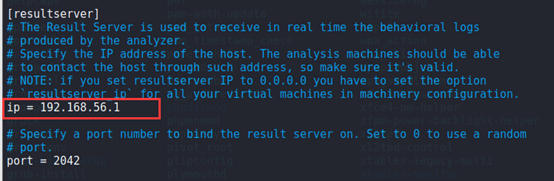
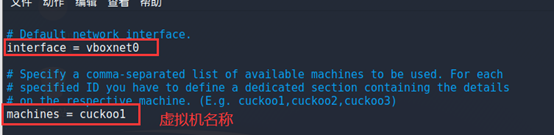 将ip设置为192.168.56.101 snapshot设置为cuckoo1 resultserver_ip设置为192.168.56.1 resultserver_port设置为2042
将ip设置为192.168.56.101 snapshot设置为cuckoo1 resultserver_ip设置为192.168.56.1 resultserver_port设置为2042 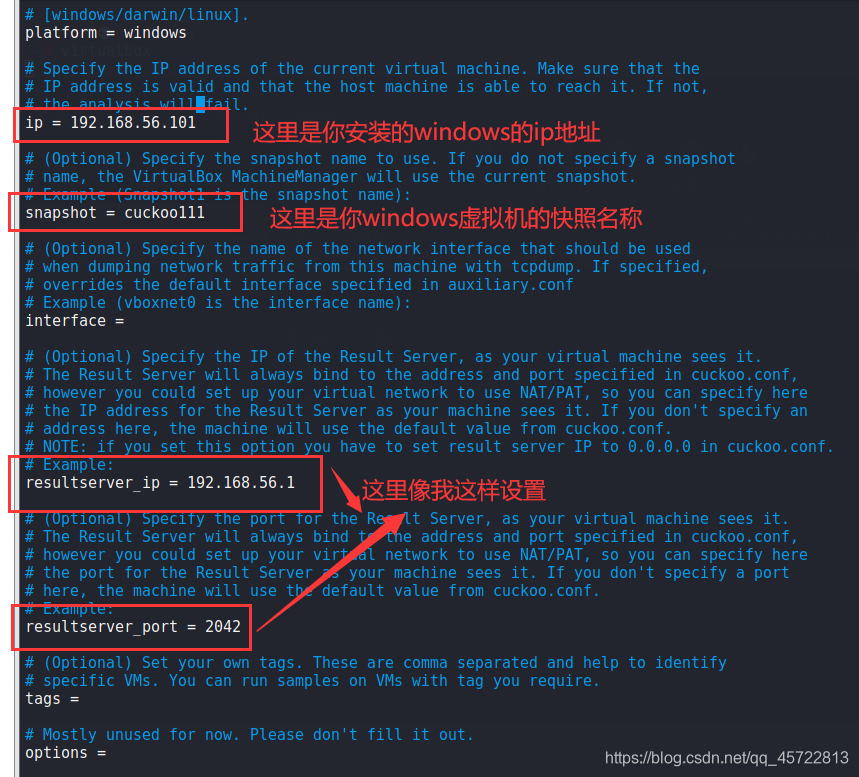
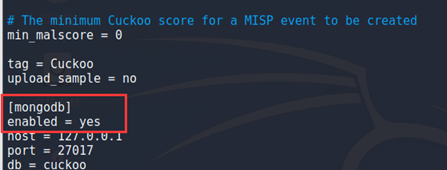
 使用命令sysctl -p /etc/sysctl.conf使配置生效
使用命令sysctl -p /etc/sysctl.conf使配置生效 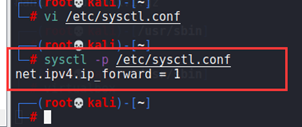
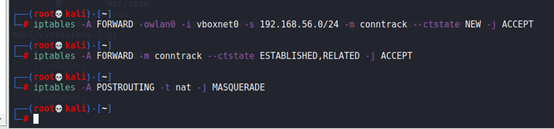 使用命令iptables -nvL可查看配置规则的结果
使用命令iptables -nvL可查看配置规则的结果 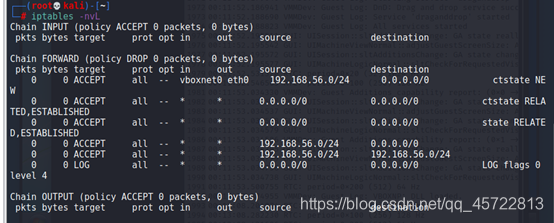
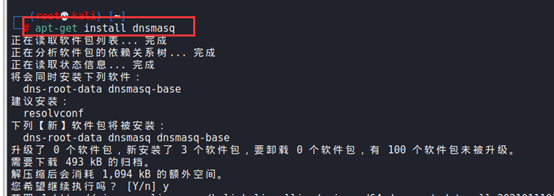 (2)使用vi /etc/default/dnsmasq编辑配置/etc/default/dnsmasq文件
(2)使用vi /etc/default/dnsmasq编辑配置/etc/default/dnsmasq文件 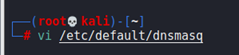 将IGNORE_RESOLVCONF=yes这一行取消注释,使得服务能够开启
将IGNORE_RESOLVCONF=yes这一行取消注释,使得服务能够开启  (3)使用命令vim /etc/resolv.personal编辑自己的resolv.personal文件
(3)使用命令vim /etc/resolv.personal编辑自己的resolv.personal文件 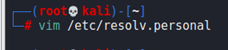 查找国内可用的DNS服务器,添加ip地址到文件中
查找国内可用的DNS服务器,添加ip地址到文件中 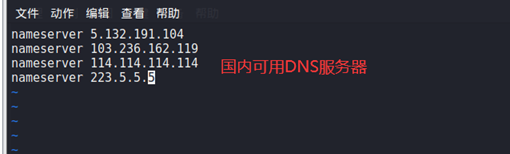 (4)更改dns服务器配置文件,命令vi /etc/dnsmasq.conf打开文件,将resolv-file换成上面配置的/etc/resolv.personal即可,保存退出
(4)更改dns服务器配置文件,命令vi /etc/dnsmasq.conf打开文件,将resolv-file换成上面配置的/etc/resolv.personal即可,保存退出 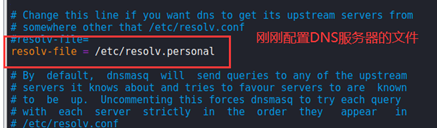 (5)先执行下列两条命令,这是为了解决8000端口占用问题,记得要先执行 systemctl stop systemd-resolved systemctl disable systemd-resolved
(5)先执行下列两条命令,这是为了解决8000端口占用问题,记得要先执行 systemctl stop systemd-resolved systemctl disable systemd-resolved 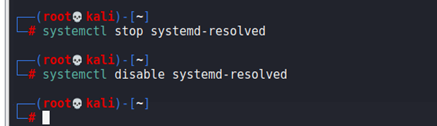
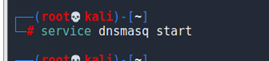
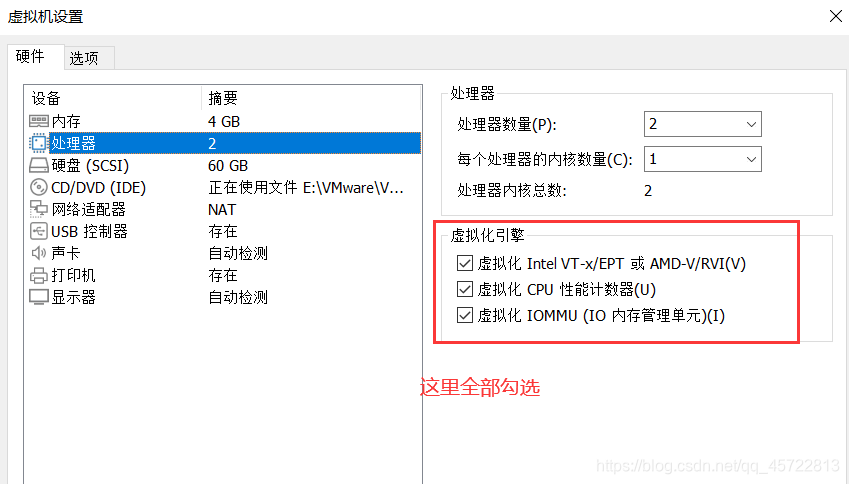
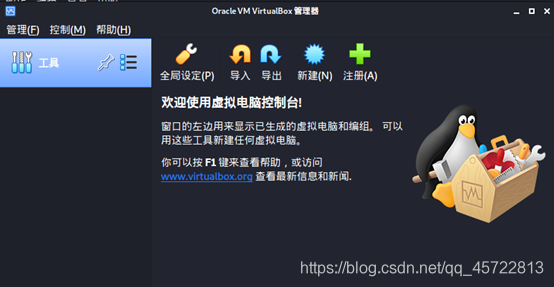
 (2)先点击虚拟光盘,然后点击注册
(2)先点击虚拟光盘,然后点击注册  (3)将下载好的windows7镜像文件添加到介质里,以便后面安装win7时选择
(3)将下载好的windows7镜像文件添加到介质里,以便后面安装win7时选择  (4)然后再次点击三条横杠,选择网络
(4)然后再次点击三条横杠,选择网络 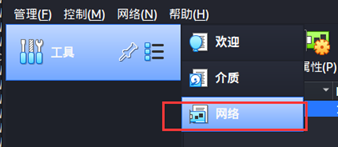 (5)点击创建,自动添加网络适配器,然后勾选上DHCP服务器
(5)点击创建,自动添加网络适配器,然后勾选上DHCP服务器 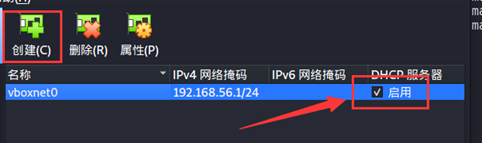 这里如果出现下面这种问题的话那我也还没解决,我找了很久很久的解决办法,始终还解决不了,还有每个人的电脑都不一样,不一定都能顺利安装
这里如果出现下面这种问题的话那我也还没解决,我找了很久很久的解决办法,始终还解决不了,还有每个人的电脑都不一样,不一定都能顺利安装  等我找到解决办法再更新吧,没出现此问题的可以继续往下进行 (6)接下来点击三条横杠,选择欢迎
等我找到解决办法再更新吧,没出现此问题的可以继续往下进行 (6)接下来点击三条横杠,选择欢迎 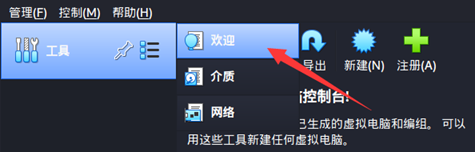
 点击创建即可
点击创建即可  点击设置,进行虚拟机的一些必要配置
点击设置,进行虚拟机的一些必要配置 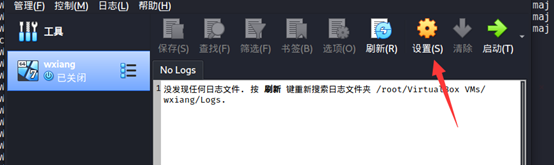 选择系统版本
选择系统版本  点击【系统】设置内存
点击【系统】设置内存  点击处理器,设置CPU数量
点击处理器,设置CPU数量  点击【显示】,勾选启用3D加速,然后设置显存大小
点击【显示】,勾选启用3D加速,然后设置显存大小  点击【存储】,添加镜像文件
点击【存储】,添加镜像文件  第一次启动windows点击旁边的小三角形,选择分离式启动
第一次启动windows点击旁边的小三角形,选择分离式启动  接下来按照步骤安装windows7虚拟机系统即可
接下来按照步骤安装windows7虚拟机系统即可  接受许可条款
接受许可条款  选择自定义安装
选择自定义安装  下一步,等待安装完成即可
下一步,等待安装完成即可 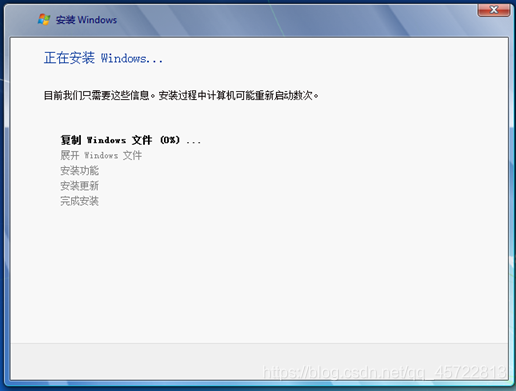
 此时应该会弹出一个链接,点开链接会打开浏览器,选择保存文件,从而下载VBoxGuessAdditions*.iso文件,或者你可以到网上查一查如何安装VBoxGuestAdditions的教程,我这里为你提供一个网盘链接: https://pan.baidu.com/s/10yKZ71EHzmqMqUTgyc-r5Q 提取码:s7or (2)下载后将其复制或者直接拖到kali的/root/下载目录下,然后再进行下面的步骤,先注册介质,就和前面注册windows7镜像一样,先点击【工具】,然后点击三条杠,选择介质
此时应该会弹出一个链接,点开链接会打开浏览器,选择保存文件,从而下载VBoxGuessAdditions*.iso文件,或者你可以到网上查一查如何安装VBoxGuestAdditions的教程,我这里为你提供一个网盘链接: https://pan.baidu.com/s/10yKZ71EHzmqMqUTgyc-r5Q 提取码:s7or (2)下载后将其复制或者直接拖到kali的/root/下载目录下,然后再进行下面的步骤,先注册介质,就和前面注册windows7镜像一样,先点击【工具】,然后点击三条杠,选择介质  选择虚拟光盘
选择虚拟光盘  点击注册,选择
点击注册,选择 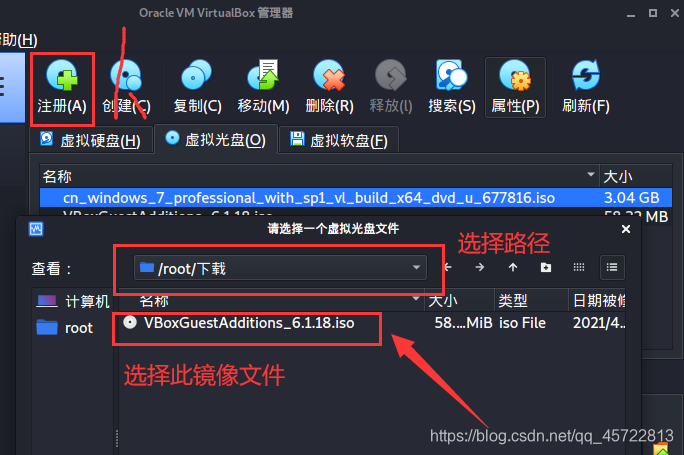
 将增强管理功能的iso镜像文件添加到控制器:PIIX4中
将增强管理功能的iso镜像文件添加到控制器:PIIX4中  (4)然后打开windows文件管理器
(4)然后打开windows文件管理器  双击,选择VBoxWindowsAdditions安装
双击,选择VBoxWindowsAdditions安装  点击next即可
点击next即可  选择安装位置
选择安装位置  点击【install】即可
点击【install】即可  勾选始终信任按钮,然后安装
勾选始终信任按钮,然后安装 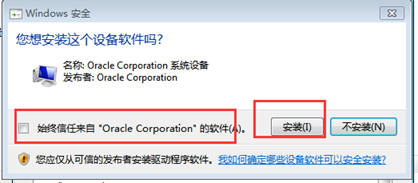 安装完成之后重启
安装完成之后重启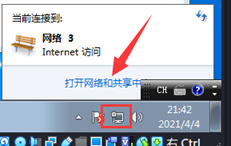 更改适配器设置
更改适配器设置  点击【属性】
点击【属性】  选择Internet协议版本4
选择Internet协议版本4  进行如下配置,要和之前配置的cuckoo配置文件相同,直接如下配置即可
进行如下配置,要和之前配置的cuckoo配置文件相同,直接如下配置即可 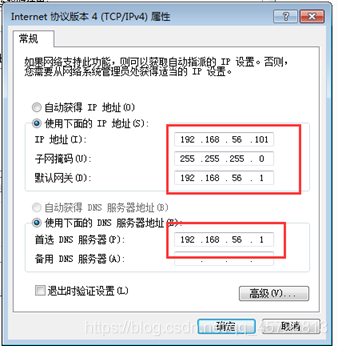
 手动配置环境变量:如果python 2.7安装在系统盘,使用下面的方法将可执行文件路径加入PATH: 系统属性—高级—环境变量—系统变量,选择path变量,点击“编辑”按钮。在原有内容之后加入下面的信息(注意使用分号作为分隔符): ;%systemdrive%\Python27;%systemdrive%\Python27\Scripts
手动配置环境变量:如果python 2.7安装在系统盘,使用下面的方法将可执行文件路径加入PATH: 系统属性—高级—环境变量—系统变量,选择path变量,点击“编辑”按钮。在原有内容之后加入下面的信息(注意使用分号作为分隔符): ;%systemdrive%\Python27;%systemdrive%\Python27\Scripts  使用echo %path%命令查看配置结果
使用echo %path%命令查看配置结果  使用命令pip install pillow在线安装pillow
使用命令pip install pillow在线安装pillow 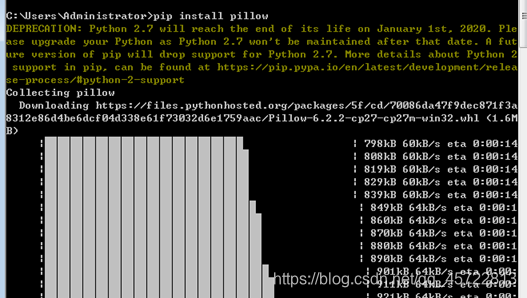
 2.关闭windows功能 (1)关闭防火墙
2.关闭windows功能 (1)关闭防火墙  (2)禁用windows更新
(2)禁用windows更新  (3)关闭UAC
(3)关闭UAC 
 (4)设置administrator用户开机自动登录 按win+R键,输入control userpasswords2 设置用户自动登录
(4)设置administrator用户开机自动登录 按win+R键,输入control userpasswords2 设置用户自动登录  将【要使用本机,用户必须输入用户名和密码】选项取消勾选
将【要使用本机,用户必须输入用户名和密码】选项取消勾选  点击确定自动弹出自动登录,输入用户名administrator,密码,点击确定即可
点击确定自动弹出自动登录,输入用户名administrator,密码,点击确定即可 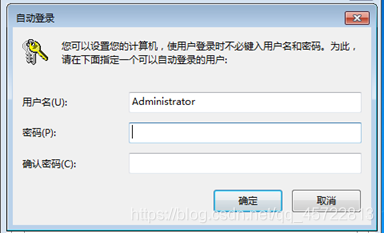
 (2)使用命令cp agent.py /root/将agent.py文件复制到root目录下
(2)使用命令cp agent.py /root/将agent.py文件复制到root目录下 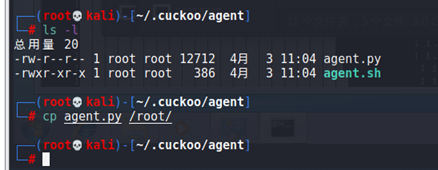 (3)将agent.py文件拷贝到Win7虚拟机的系统开机启动目录中: C:\Users\administrator\AppData\Roaming\MicroSoft\Windows\Start Menu\Programs\Startup\ 把agent.py后缀改成agent.pyw,这样程序启动就不会有GUI窗口了。 (4)重启windows虚拟机,按下Ctrl+Alt+Esc键查看任务管理器,选择进程查看是否存在pythonw.exe进程,存在即配置成功
(3)将agent.py文件拷贝到Win7虚拟机的系统开机启动目录中: C:\Users\administrator\AppData\Roaming\MicroSoft\Windows\Start Menu\Programs\Startup\ 把agent.py后缀改成agent.pyw,这样程序启动就不会有GUI窗口了。 (4)重启windows虚拟机,按下Ctrl+Alt+Esc键查看任务管理器,选择进程查看是否存在pythonw.exe进程,存在即配置成功 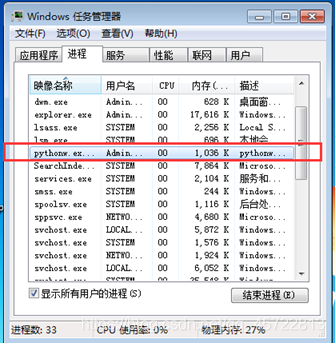
 再打开一个命令行终端,输入cuckoo web命令
再打开一个命令行终端,输入cuckoo web命令  打开网络浏览器,在地址栏输入localhost:8000回车,出现以下界面则说明配置成功
打开网络浏览器,在地址栏输入localhost:8000回车,出现以下界面则说明配置成功  以上就是所有安装步骤了,每个人电脑都不大一样,所以出现的问题可能都不一样,我也遇到了太多太多坑,但是遇到坑不要慌,慢慢来,直接连坑带路铲了,总会解决,或者也可以私信我,我们一起解决,然后希望这对你有一定的帮助
以上就是所有安装步骤了,每个人电脑都不大一样,所以出现的问题可能都不一样,我也遇到了太多太多坑,但是遇到坑不要慌,慢慢来,直接连坑带路铲了,总会解决,或者也可以私信我,我们一起解决,然后希望这对你有一定的帮助